Windows系统开机运行jar包
把该命令放到
C:\Users\Administrator\AppData\Roaming\Microsoft\Windows\Start Menu\Programs\Startup
文件夹下,开机即启动
或用命令查找该文件夹打开 win+r 输入:shell:startup
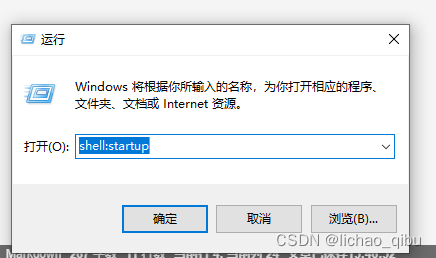
文件名:start.bat
@echo off
%1 mshta vbscript:CreateObject("WScript.Shell").Run("%~s0 ::",0,FALSE)(window.close)&&exit
java -jar jar包名.jar > 日志位置\日志名称.log &
exit
第二行:关闭黑窗体
第三行:运行jar包并且将执行情况记录在日志 StartupLog.log 中。
第四行:执行完退出批处理
日志名后面函数代表动态日期
systemintf_log_%date:0,4%%date:5,2%%date:~8,2%
指定配置文件
–server.port=端口号 --spring.profiles.active=运行环境
注意-Dspring.profiles.active命令要写在jar包运行前面
-Dspring.profiles.active=端口号
增加杀死进程命令,可以加Windows定时任务
@echo off
%1 mshta vbscript:CreateObject("WScript.Shell").Run("%~s0 ::",0,FALSE)(window.close)&&exit
set port=杀死进程的端口号
for /f "tokens=1-5" %%i in ('netstat -ano^|findstr ":%port%"') do (echo kill the process %%m who use the port taskkill /pid %%m -t -fgoto start
)
:start
java -jar jar包位置\jar包名.jar --server.port=端口号 --spring.profiles.active=运行环境 > 日志位置\日志名称.log &
exit
测试结论可以直接重启,无需手动杀死进程
Windows定时任务设置
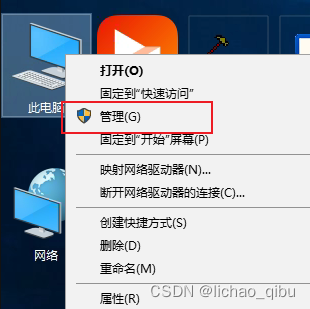
点击管理

找到计算机管理
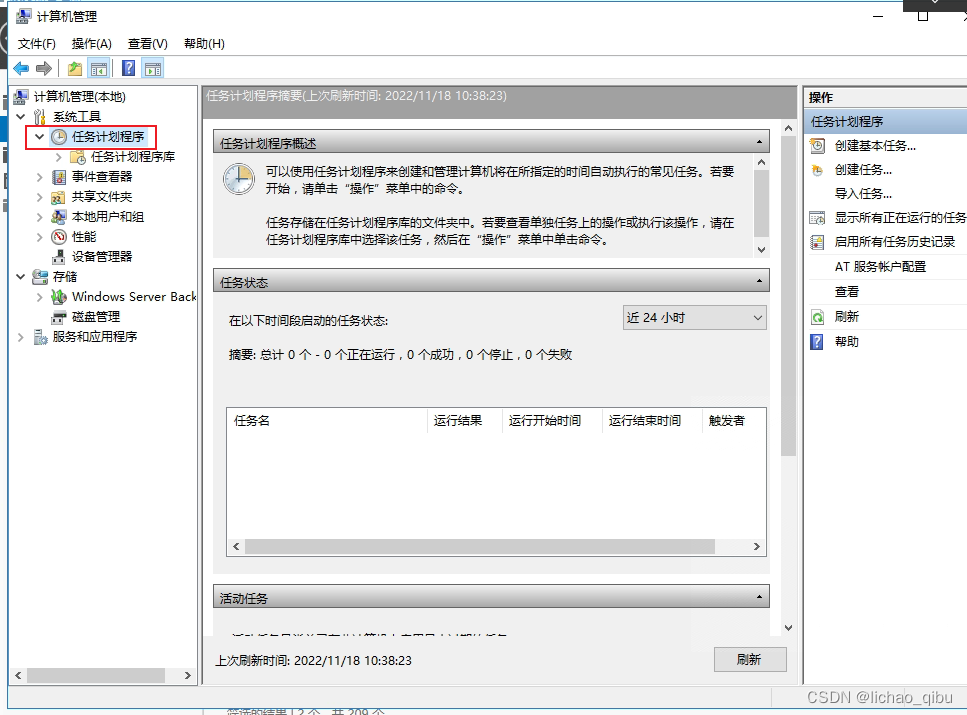
找到任务计划程序
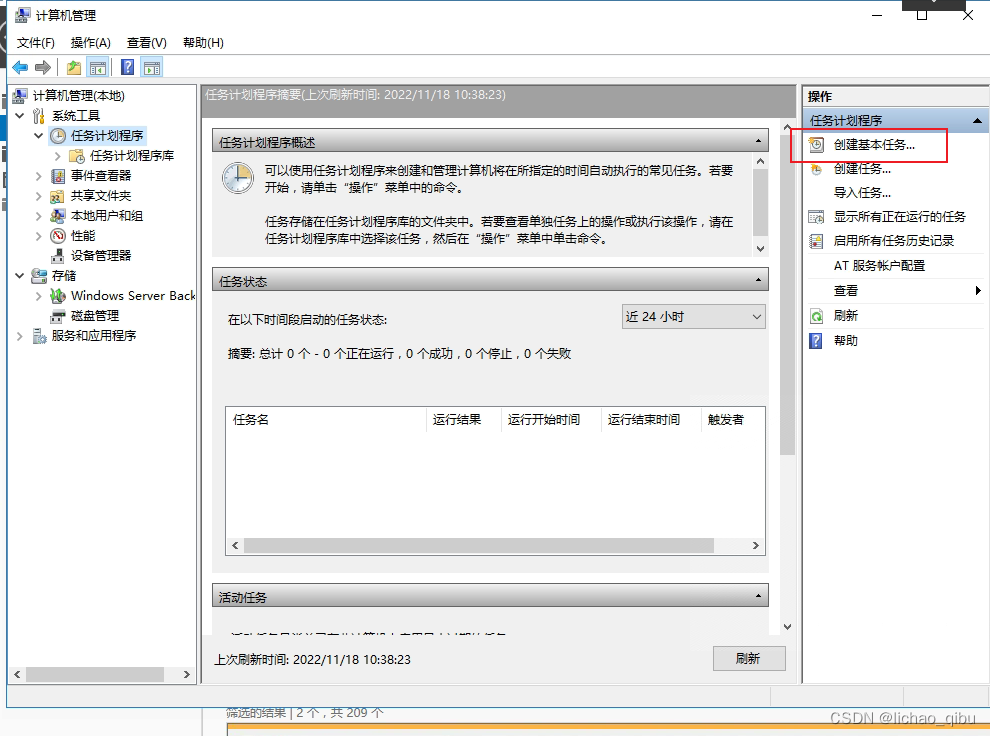
找到创建基本任务
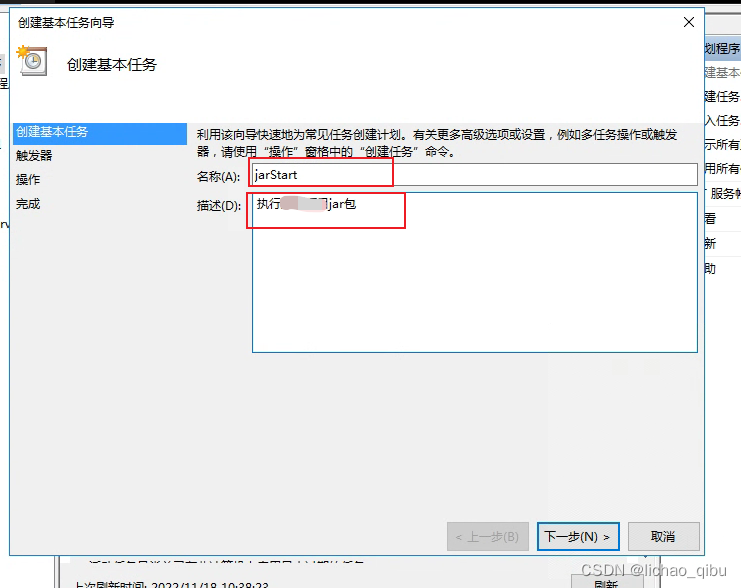
输入文本后点击下一步
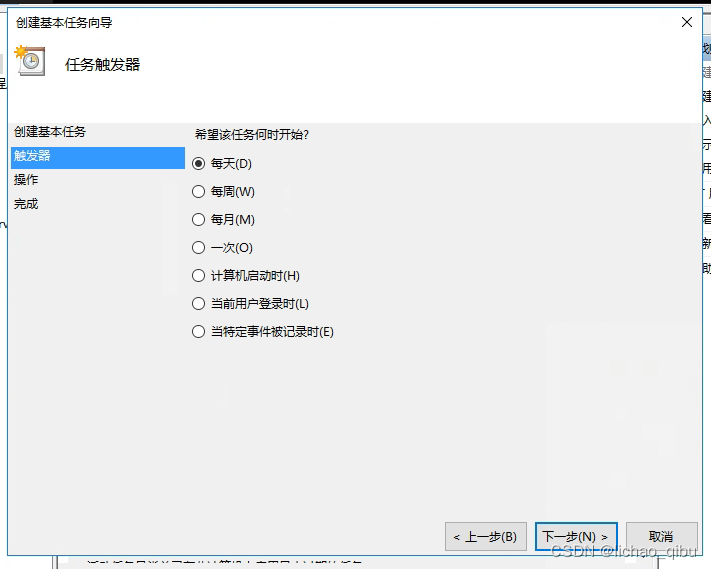
选择出发周期,然后点击下一步
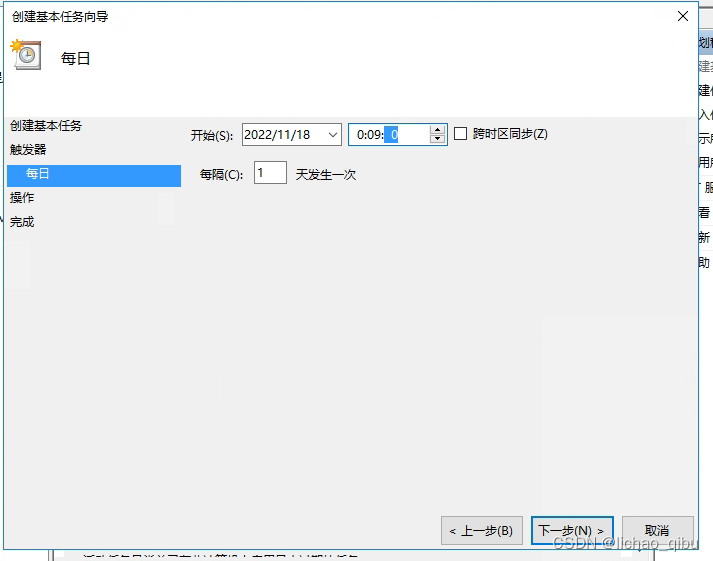
设置开始时间,然后点击下一步
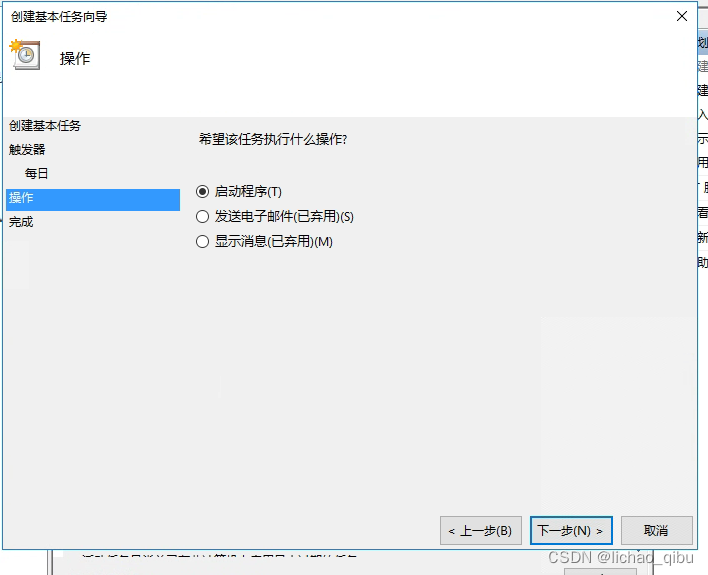
选择要的操作,然后点击下一步
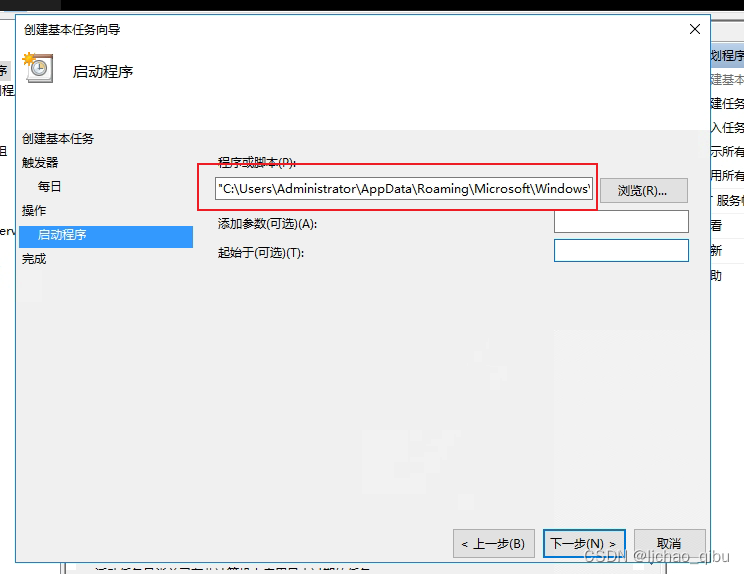
输入脚本文件位置+文件名,然后点击下一步
完成中有弹出属性框,勾选后就能弹出属性
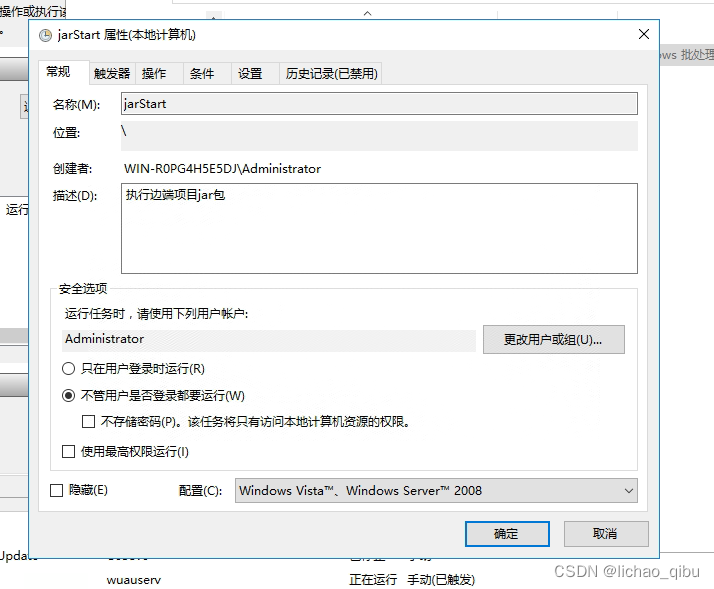
条件都是自选
本文来自互联网用户投稿,文章观点仅代表作者本人,不代表本站立场,不承担相关法律责任。如若转载,请注明出处。 如若内容造成侵权/违法违规/事实不符,请点击【内容举报】进行投诉反馈!